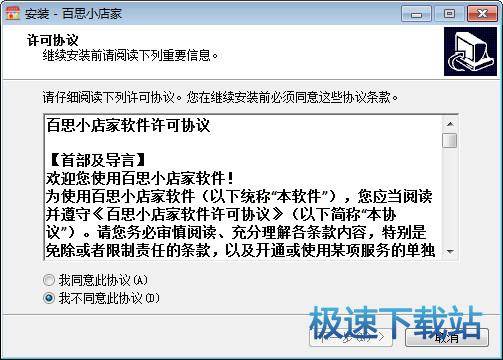百思小店家录入采购进货单教程
时间:2018-07-12 17:24:56 作者:Joe 浏览量:23
百思小店家是一款好用的店铺进销存管理软件。我们可以使用百思小店家轻松添加店铺商品进货记录;
- 进入下载

- 百思小店家 1.0.3 共享版
大小:4.59 MB
日期:2018/7/12 17:45:19
环境:WinXP,Win7,
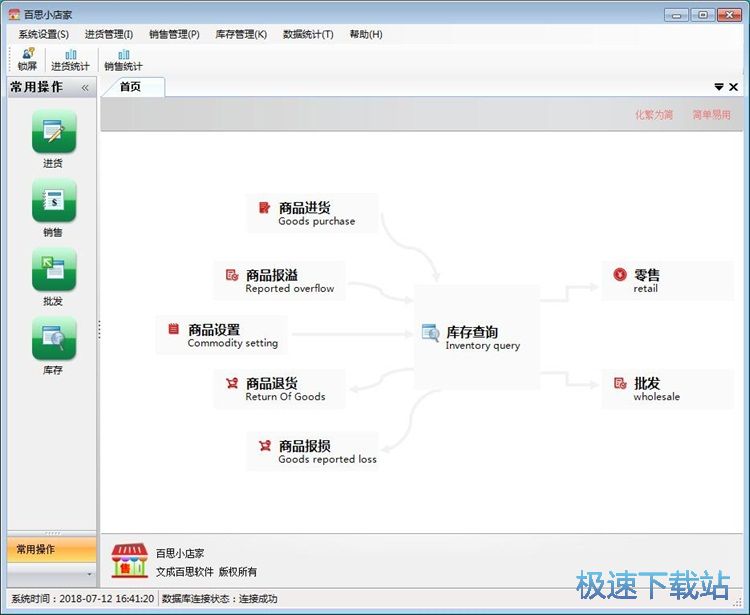
极速小编这一次就给大家演示一下怎么使用百思小店家添加商品进货单吧。点击百思小店家主界面的商品进货,进入商品进货单录入功能界面;
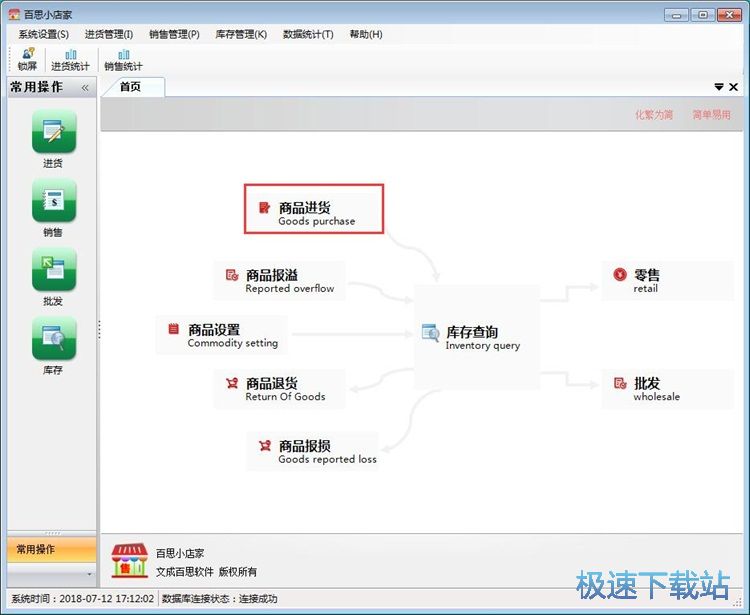
在百思小店家新建采购单界面中,我们要填写流水号(自动生成)、供货商、负责人、单据号、备注。其中蓝色的流水号好供货商是必填项目;
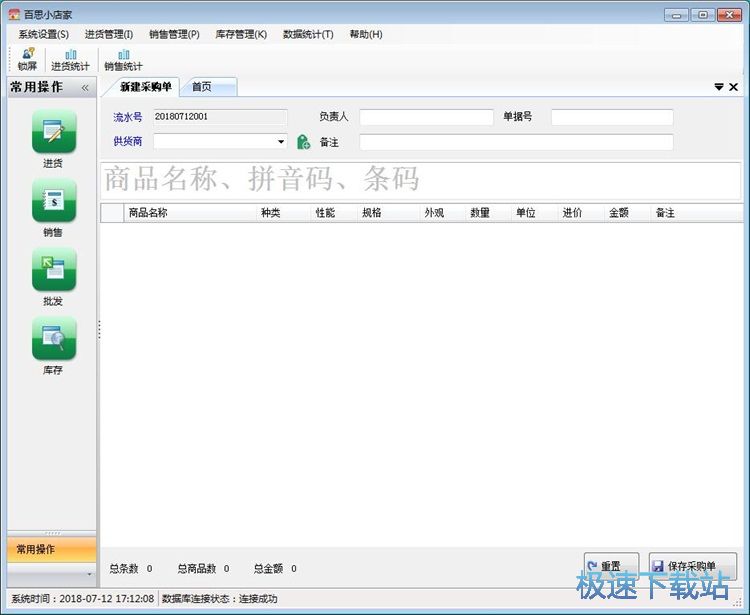
填写好负责人和单据号之后,就可以选择供货商。点击供货张选择按钮,在供货商选择列表中点击供应商1,选择供应商;
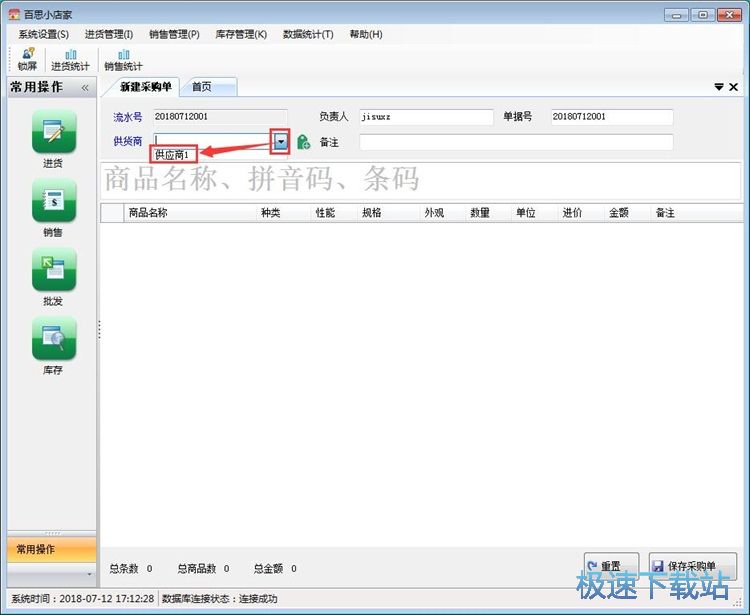
接下来我们就可以录入采购进货的商品。用鼠标点击商品名称、拼音码、条码输入框,就可以输入商品信息了;
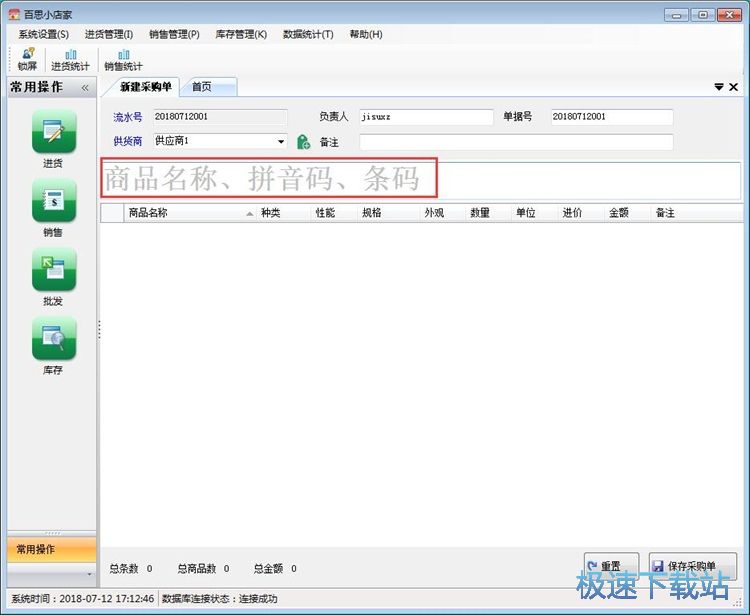
输入完商品信息之后,按下键盘的回车键,就可以打开商品选择界面,百思小店家会根据商品名称、拼音码、条码搜索相应的商品。用鼠标双击商品选择列表中的商品,就可以打开进货信息录入功能;
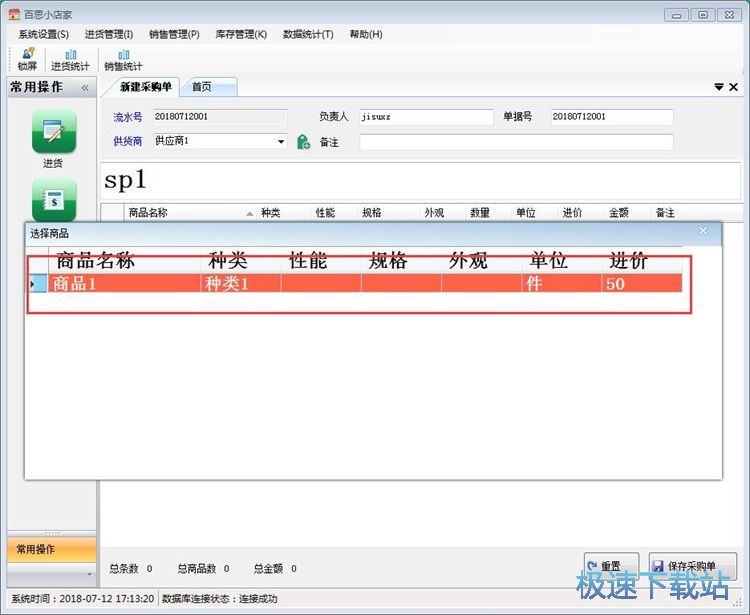
在进货信息录入功能中,我们还要输入采购数量,百思小店家会自动计算总金额。点击确认就可以添加进货信息;
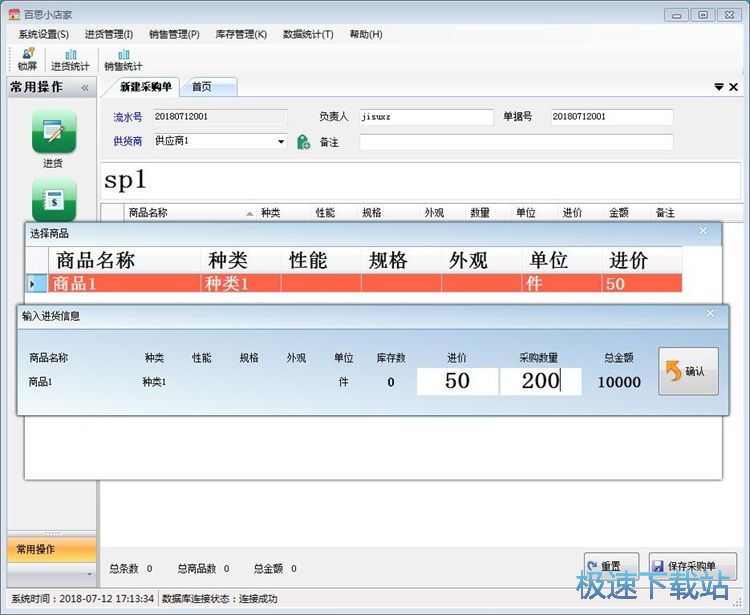
采购单编辑完成,这时候我们点击百思小店家主界面中的保存采购单,就可以将编辑好的采购单保存到系统中;
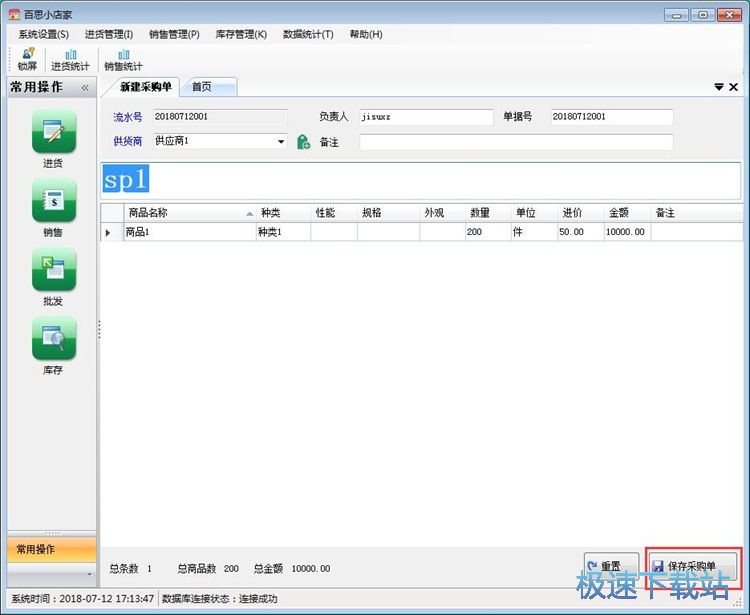
百思小店家会弹窗询问是否确定保存当前采购单。点击确认;
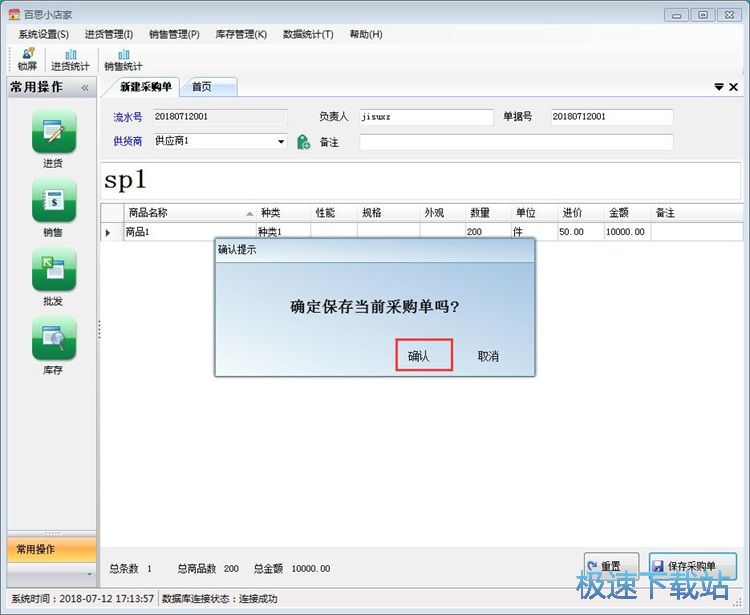
采购单保存成功,这时候百思小店家会弹窗提示保存成功。点击确认就可以关闭弹窗;

采购单录入完成,我们在采购单查询界面中就可以查询到采购单的信息。
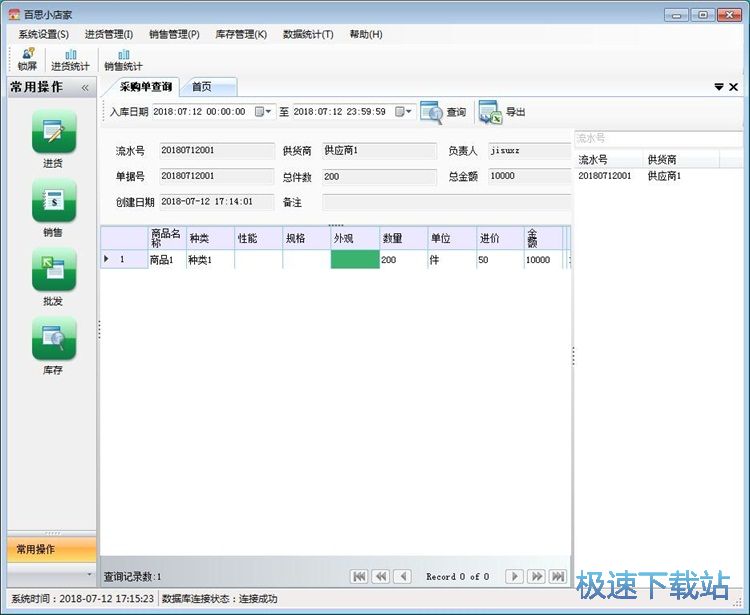
百思小店家的使用方法就讲解到这里,希望对你们有帮助,感谢你对极速下载站的支持!
百思小店家 1.0.3 共享版
- 软件性质:国产软件
- 授权方式:共享版
- 软件语言:简体中文
- 软件大小:4697 KB
- 下载次数:561 次
- 更新时间:2019/3/30 22:14:19
- 运行平台:WinXP,Win7,...
- 软件描述:百思小店家的主要功能是商品的采购到入库到销售的动态管理,管理商品的库存、销售、批... [立即下载]
相关资讯
相关软件
- 怎么将网易云音乐缓存转换为MP3文件?
- 比特精灵下载BT种子BT电影教程
- 土豆聊天软件Potato Chat中文设置教程
- 怎么注册Potato Chat?土豆聊天注册账号教程...
- 浮云音频降噪软件对MP3降噪处理教程
- 英雄联盟官方助手登陆失败问题解决方法
- 蜜蜂剪辑添加视频特效教程
- 比特彗星下载BT种子电影教程
- 好图看看安装与卸载
- 豪迪QQ群发器发送好友使用方法介绍
- 生意专家教你如何做好短信营销
- 怎么使用有道云笔记APP收藏网页链接?
- 怎么在有道云笔记APP中添加文字笔记
- 怎么移除手机QQ导航栏中的QQ看点按钮?
- 怎么对PDF文档添加文字水印和图片水印?
- 批量向视频添加文字水印和图片水印教程
- APE Player播放APE音乐和转换格式教程
- 360桌面助手整理桌面图标及添加待办事项教程...
- Clavier Plus设置微信电脑版快捷键教程
- 易达精细进销存新增销售记录和商品信息教程...